

Introduction
Le premier projet de site Web avec lequel de nombreux développeurs d'applications Internet entrent en contact est le système de blog. WordPress, le langage le plus utilisé au monde, est souvent utilisé par les utilisateurs pour créer rapidement des sites de blogs personnels. Par défaut, WordPress utilise généralement la base de données relationnelle MySQL en arrière-plan pour stocker tous les articles et réponses du blog. Cet article montrera comment utiliser SequoiaDB pour remplacer MySQL et devenir la base de données relationnelle backend du système de blog WordPress.
En lisant cet article, les utilisateurs peuvent apprendre à utiliser une instance MySQL de SequoiaDB pour remplacer de manière transparente la base de données MySQL standard. SequoiaDB permet aux utilisateurs de migrer directement les applications existantes vers des bases de données MySQL en arrière-plan sans modifier une ligne de code.
En utilisant la base de données SequoiaDB, les utilisateurs peuvent obtenir :
Expansion élastique horizontale 100% entièrement compatible avec MySQL d'excellentes performances de transaction
WordPress est une plateforme de blogs développée en langage PHP. Les utilisateurs peuvent créer leur propre site Web sur un serveur prenant en charge les bases de données PHP et MySQL, ou utiliser WordPress comme système de gestion de contenu (CMS).
WordPress propose de nombreux modèles gratuits développés par des tiers, et la méthode d'installation est simple et facile à utiliser. Dans le même temps, WordPress prend officiellement en charge la version chinoise et propose des milliers de plug-ins différents et d'innombrables styles de modèles de thème.
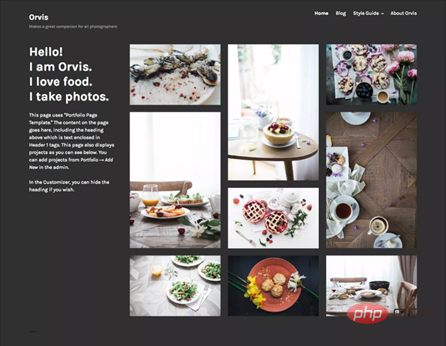
Installation de SequoiaDB
Cet article utilise Linux Ubuntu Server 18.10 comme serveur et la version de la base de données SequoiaDB est 3.2.1.
Le nom d'utilisateur et le mot de passe sudo par défaut pour ce didacticiel sont "sequoiadb:sequoiadb", et le chemin d'accès par défaut est /home/sequoiadb.
Pour les utilisateurs utilisant d'autres versions de Linux telles que CentOS, le processus décrit dans cet article peut être légèrement différent et doit être ajusté en fonction de la situation réelle.
1) Téléchargez et installez la base de données de séquoia géant SequoiaDB
$ wget http://cdn.sequoiadb.com/images/sequoiadb/x86_64/sequoiadb-3.2.1-linux_x86_64.tar.gz $ tar -zxvf sequoiadb-3.2.1-linux_x86_64.tar.gz $ cd sequoiadb-3.2.1/ $ sudo ./setup.sh
puis appuyez sur Entrée pour confirmer chaque paramètre par défaut.
Créez une instance par défaut en utilisant l'utilisateur de l'instance de base de données
$ sudo su sdbadmin $ /opt/sequoiadb/tools/deploy/quickDeploy
3) Connectez-vous à la base de données, activez la fonction de transaction et définissez le niveau d'isolement par défaut RC
$ /opt/sequoiadb/bin/sdb
> db = new Sdb() ;
> db.updateConf ( { transactionon: true, transisolation: 1 } ) ;
> quit ;
$ /opt/sequoiadb/bin/sdbstop
$ /opt/sequoiadb/bin/sdbstartInstallez Apache et PHP
Mettre à jour les packages système et installer Apache et PHP
$ sudo apt-get update $ sudo apt-get install apache2 php libapache2-mod-php php-mysql unzip php-xml
Installer WordPress
Ce tutoriel utilise WordPress 5.2.1.
1) Connectez-vous à la page de téléchargement du site officiel de WordPress
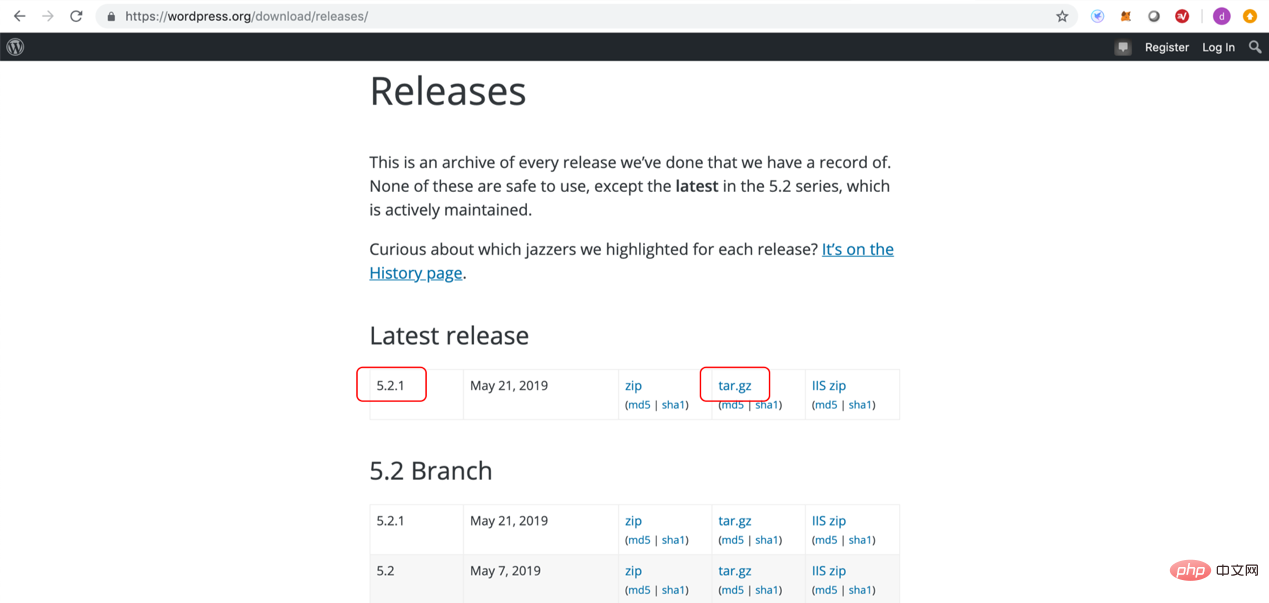 ou connectez-vous en tant qu'utilisateur sequoiadb et utilisez wget pour télécharger le package d'installation
ou connectez-vous en tant qu'utilisateur sequoiadb et utilisez wget pour télécharger le package d'installation
$ wget https://wordpress.org/wordpress-5.2.1.tar.gz
2)安装Wordpress并配置
$ tar -zxvf wordpress-5.2.1.tar.gz $ cd wordpress $ sudo rm /var/www/html/* $ sudo cp -R * /var/www/html/ $ sudo cp /var/www/html/wp-config-sample.php /var/www/html/wp-config.php $ sudo chown www-data:www-data /var/www/html/*
3)更改配置文件
$ sudo vi /var/www/html/wp-config.php define( 'DB_NAME', 'database_name_here' ); 变为 define( 'DB_NAME', 'wordpress’ ); define( 'DB_USER', 'username_here' ); 变为 define( 'DB_USER', ‘sequoiadb’ ); define( 'DB_PASSWORD', 'password_here' ); 变为 define( 'DB_PASSWORD', 'sequoiadb' ); define( 'DB_HOST', 'localhost' ); 变为 define( 'DB_HOST', ‘<服务器IP地址>’ );
创建Wordpress数据库
$ sudo su sdbadmin $ /opt/sequoiasql/mysql/bin/mysql -S /opt/sequoiasql/mysql/database/3306/mysqld.sock -u root mysql> create user 'sequoiadb'@'localhost' identified by 'sequoiadb'; mysql> create database wordpress; mysql> grant all on wordpress.* to ‘sequoiadb'@’localhost'; mysql> grant all privileges on *.* to 'sequoiadb'@'%' identified by 'sequoiadb' with grant option; mysql> exit
确认表被分散在多个分区
$ /opt/sequoiadb/bin/sdb
> db=new Sdb() ;
> db.snapshot(SDB_SNAP_CATALOG) ;
……
{
"_id": {
"$oid": "5cecf121116eae6117df17dc"
},
"Name": "wordpress.wp_posts",
"UniqueID": 4294967308,
"Version": 1,
"ReplSize": -1,
"Attribute": 1,
"AttributeDesc": "Compressed",
"CompressionType": 1,
"CompressionTypeDesc": "lzw",
"ShardingKey": {
"ID": 1
},
"EnsureShardingIndex": false,
"ShardingType": "hash",
"Partition": 4096,
"InternalV": 3,
"CataInfo": [
{
"ID": 0,
"GroupID": 1000,
"GroupName": "group1",
"LowBound": {
"": 0
},
"UpBound": {
"": 1365
}
},
{
"ID": 1,
"GroupID": 1001,
"GroupName": "group2",
"LowBound": {
"": 1365
},
"UpBound": {
"": 2730
}
},
{
"ID": 2,
"GroupID": 1002,
"GroupName": "group3",
"LowBound": {
"": 2730
},
"UpBound": {
"": 4096
}
}
],
"AutoSplit": true,
"AutoIncrement": [
{
"SequenceName": "SYS_4294967308_ID_SEQ",
"Field": "ID",
"Generated": "default",
"SequenceID": 11
}
]
}
……其中针对每个表的CataInfo字段为该表分散在不同分区的一致性散列范围,而分区键则为ShardingKey字段。对于wp_posts来说,其表结构显示数据根据ID字段进行散列切分,数据被打散至集群的三个分区中。
配置Wordpress
通过浏览器登录服务器IP地址
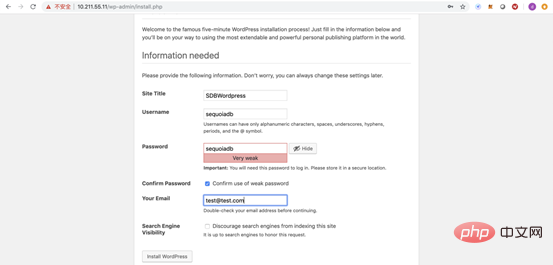
Site Title: SDBWordpress
Username: sequoiadb
Password: sequoiadb
选择Confirm use of weak password
Your Email: test@test.com
点击Install WordPress按键,得到安装成功界面
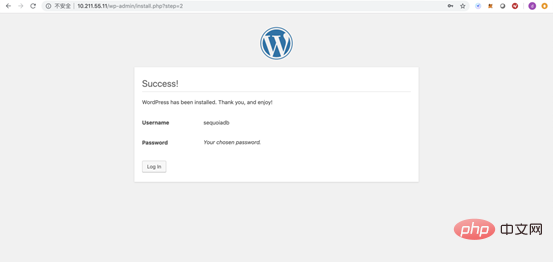
使用sequoiadb:sequoiadb作为用户名密码登录
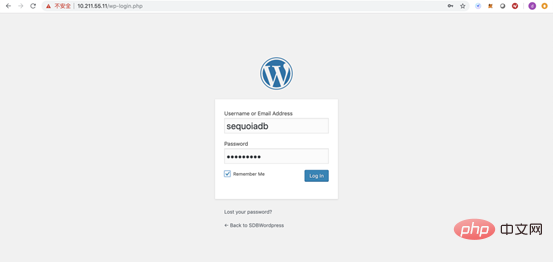
更换桌面主题
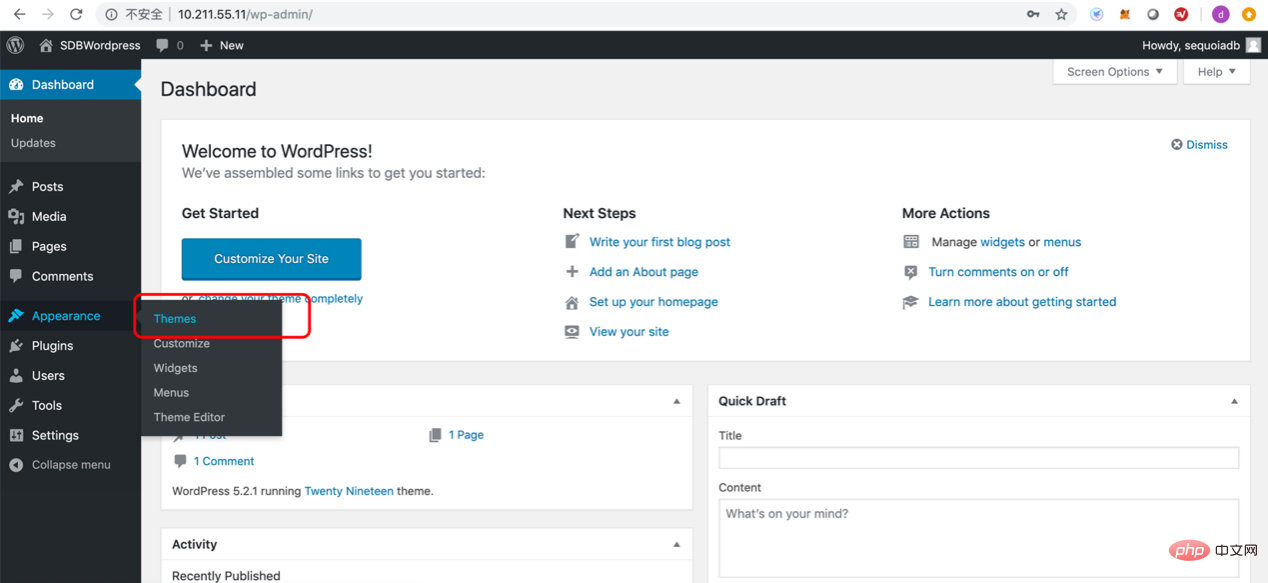
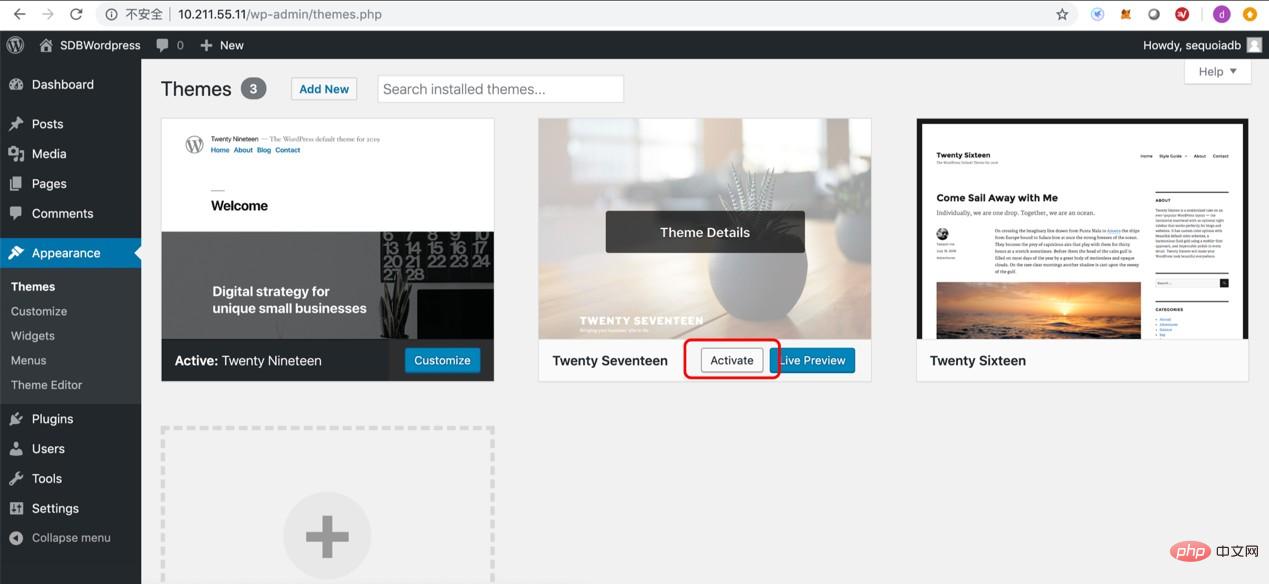
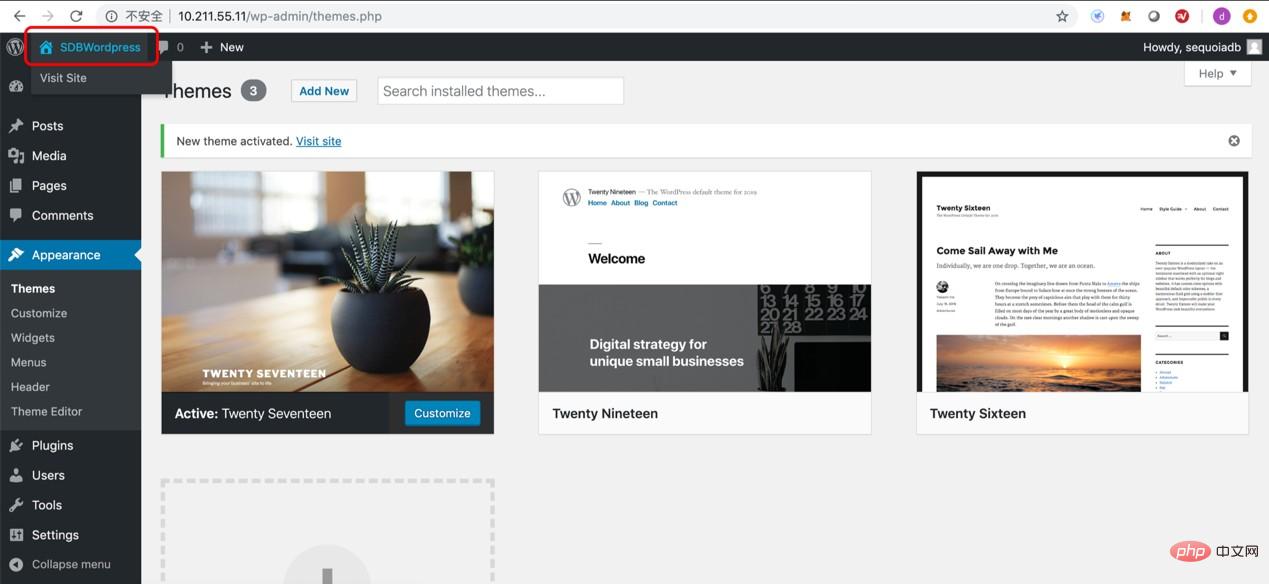 回到Wordpress博客首页,可以尝试更改博客内容或添加评论
回到Wordpress博客首页,可以尝试更改博客内容或添加评论
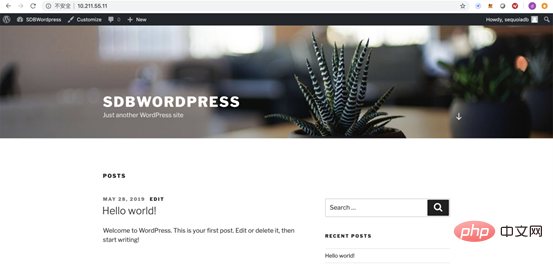
简单编辑文章后
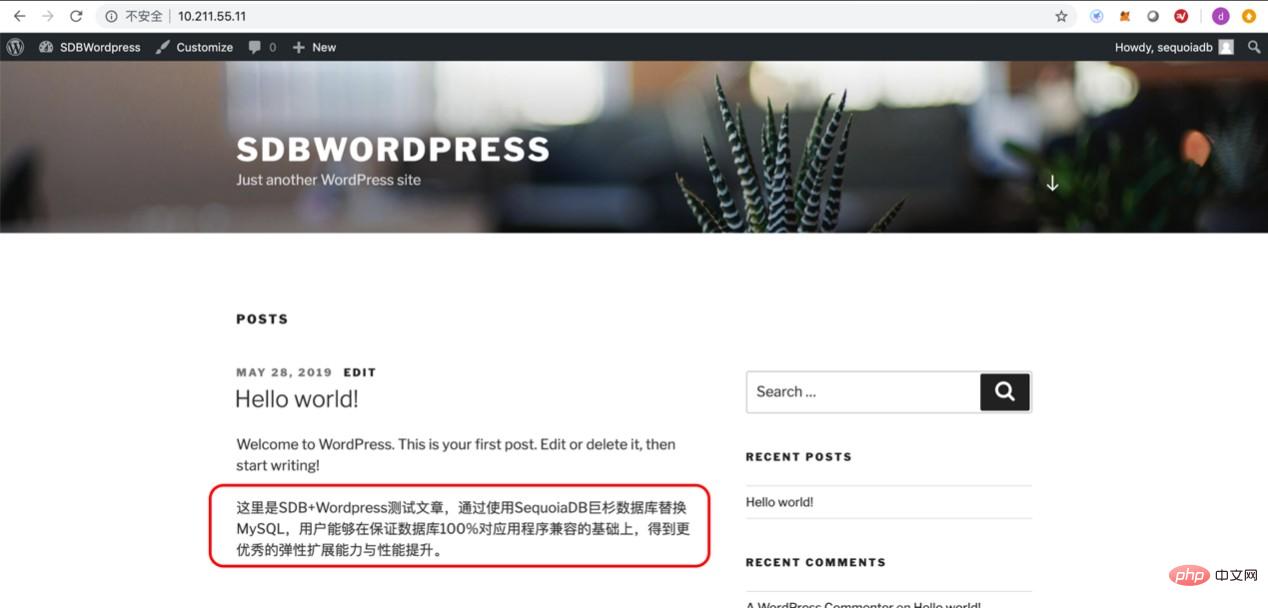
结论
SequoiaDB巨杉数据库作为一款分布式数据库,提供包括结构化SQL、非结构化文件系统和对象存储的机制。
通过SequoiaDB创建的MySQL实例,能够提供与标准MySQL全兼容的SQL与DDL能力,用户无需调整DDL或SQL即可实现无缝透明地访问分布式表结构。
本文向读者展示了如何通过SequoiaDB的MySQL实例,实现与标准MySQL的无缝迁移。通过使用SequoiaDB巨杉数据库,用户可以在满足标准ACID与MySQL协议的基础上,实现近无限的弹性扩展能力。
推荐教程:MySQL视频教程
Ce qui précède est le contenu détaillé de. pour plus d'informations, suivez d'autres articles connexes sur le site Web de PHP en chinois!
 référencement wordpress
référencement wordpress
 Comment installer WordPress après l'avoir téléchargé
Comment installer WordPress après l'avoir téléchargé
 Introduction aux outils de développement logiciel
Introduction aux outils de développement logiciel
 Comment implémenter la fonction carrousel CSS
Comment implémenter la fonction carrousel CSS
 méthode de suppression de fichier hiberfil
méthode de suppression de fichier hiberfil
 Que signifie l'activité ?
Que signifie l'activité ?
 Adresse de téléchargement du site officiel de l'application Yiou Exchange
Adresse de téléchargement du site officiel de l'application Yiou Exchange
 Le jeton de connexion n'est pas valide
Le jeton de connexion n'est pas valide
 Comment ouvrir le format IA dans Windows
Comment ouvrir le format IA dans Windows
